MS Word 문서 내에서 그림 관리항상 까다로웠다. 이미지를 옮기는 것만으로 전체 문서의 설정을 화나게 할 수 있습니다. MS Word에는 자르기 기능인 멋진 사진 편집 기능이 많이 있습니다. 이름에서 알 수 있듯이이 기능을 사용하면 사진의 일부를 잘라낼 수 있으며 표면에서 사용하기에 충분히 단순 해 보입니다. 그래도이 기능을 사용한 경우 자르기 기능으로 인해 잘려진 부분이 삭제되지 않습니다. 그렇게하려면 추가 단계를 수행해야합니다.
MS Word 문서를 열고 그림을 삽입하십시오. 그림을 마우스 오른쪽 버튼으로 클릭하여 자르기 도구를 불러옵니다. 활성화되면 사진을 원하는 크기로 자릅니다.

크기와 크기로 자르면문서에 축소 버전이 표시되면 다시 선택하고 그림 도구 탭으로 이동하십시오. '조정'도구 세트에서 '압축'버튼을 찾아 클릭하십시오. 두 가지 압축 옵션이있는 대화 상자가 열립니다. '자른 사진 영역 삭제'가 선택되어 있는지 확인한 다음 '확인'을 클릭하십시오.
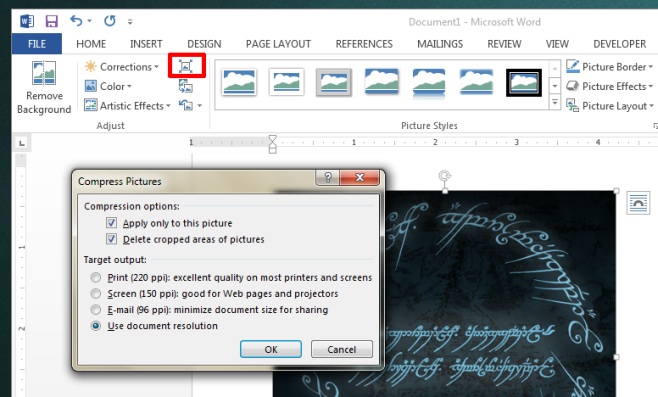
잘려진 그림의 일부는 이제없어 이렇게하면 문서 크기가 줄어들고 문서를 보낸 사람은 원하는 그림의 일부만 볼 수 있습니다. 제거한 부분을 잘라 내지 않으면 누구나 자르기 도구를 사용하여 그림을 원래 크기로 되돌릴 수 있습니다. 잘린 영역은 기본적으로 잘리지 않지만 문서를 다시 삽입하는 대신 원본 이미지를 더 쉽게 복구 할 수 있도록하기 위해 수행됩니다. 말할 것도없이, 어떻게해야할지 결정하기에는 어려운 선택이므로 자르기의 작동 방식을 아는 것이 가장 좋습니다.













코멘트